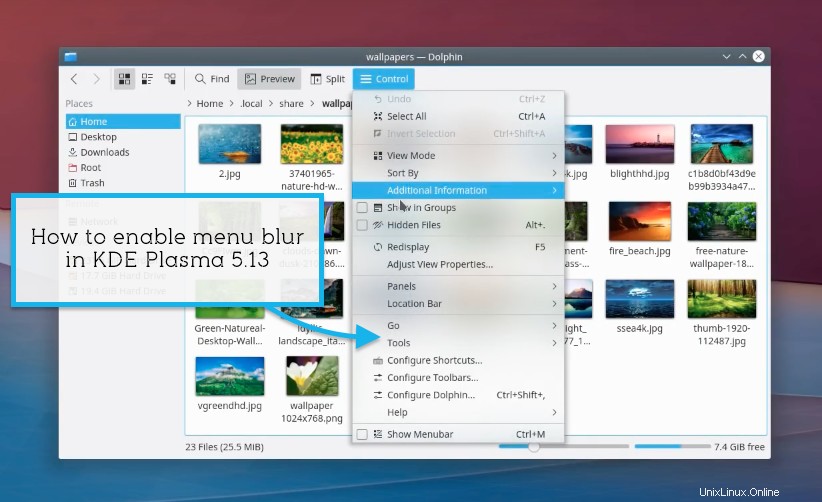
Il nuovo effetto sfocatura in KDE Plasma 5.13 sta entusiasmando molte persone, noi inclusi, ma alcuni di voi sono stati contattati per chiedere come abilitare o configurare la sfocatura sul proprio sistema.
Plasma 5.13 dovrebbe (a quanto ho capito) avere lo swish nuovo effetto sfocatura gaussiana abilitato per impostazione predefinita a condizione che tu usi il tema Breeze. A condizione che tu sia su una distribuzione Linux con l'ultima versione di Plasma (come KDE Neon), dovresti guardalo.
Se non ce l'hai o se vuoi regolare l'intensità della sfocatura e l'opacità, continua a leggere. In questo post ti mostreremo cosa devi fare per farlo funzionare.
Configura o abilita l'effetto sfocatura in KDE Plasma 5.13
L'effetto sfocatura richiede driver grafici, ma utilizza solo circa 12 MB di VRAM quando è attivo
Plasma sta diventando un desktop agile, ordinato ed efficiente in termini di risorse, sì, anche se stanno lanciando bling in questo modo! L'effetto sfocatura utilizza solo circa 12 MB di VRAM secondo lo sviluppatore di KDE, Alex Németh, che l'ha implementato.
Gli effetti di sfocatura hanno bisogno di OpenGL per funzionare, quindi è disabilitato su sistemi in cui la GPU non lo supporta. Inoltre, alcuni utenti di Nividia segnalano che la funzione funziona solo con il driver della serie 396.x, ma non con la serie 390.x.
- Gli effetti di sfocatura sono disponibili su KDE Plasmsa 5.13 (o successivo)
- La sfocatura funziona meglio con il tema "Breeze"
- La sfocatura richiede driver grafici funzionanti con OpenGL
Un utente sportivo sul subreddit di KDE ha creato una guida passo passo (link) che mostra come abilitare l'effetto sfocatura in Plasma 5.13, come applicare l'effetto all'ultima versione di Konsole.
1. Abilita la trasparenza nei menu
Il primo passaggio della guida è abilitare la trasparenza nei menu e nelle barre del titolo di KDE Plasma quando si utilizza il tema Breeze:
- Apri "Impostazioni di sistema"
- Vai a:Aspetto> Stile applicazione> Stile widget> Applicazioni> Stile widget
- Assicurati che "Breeze" sia selezionato
- Premi il pulsante "Configura"
- Fai clic sulla scheda "Trasparenza"
- Regola il dispositivo di scorrimento per selezionare la quantità di trasparenza desiderata:

2. Abilita sfocatura nei menu
Il passaggio precedente rende i menu trasparenti ma non influisce sulla sfocatura.
Per abilitare la sfocatura in Plasma 5.13:
- Apri "Impostazioni di sistema"
- Vai a:Area di lavoro> Comportamento desktop> Effetti desktop> Sfocatura
- Fai clic sul pulsante "Configura"
- Ora regola i cursori sulla quantità di sfocatura desiderata:
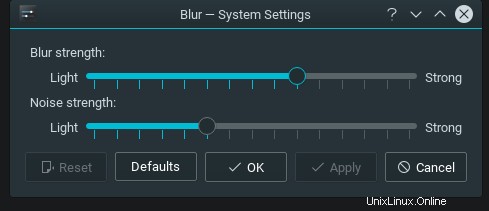
E questo dovrebbe sia!
Se riscontri problemi vai a questo thread sul sub-reddit /r/kde.
Facci sapere se questi passaggi funzionano per te nei commenti qui sotto. E già che ci sei, perché non mostrare uno screenshot sexy della configurazione di KDE per far sbavare il mondo?!